
Kaj storiti, če morate v brskalnik izbrisati shranjena gesla? V tem članku boste izvedeli, kje so v brskalniku shranjena gesla, in kako shraniti shranjena gesla iz brskalnika.
Pri uporabi brskalnika v našem računalniku mnogi od nas uporabljajo priročno funkcijo shranjevanja gesel v brskalniku. Uporablja se za samodejno vnašanje podatkov ob ponovnem obisku spletnega mesta, za kar so potrebni uporabniški podatki: prijava in geslo.
Vsebina:- Kako odstraniti gesla v brskalniku Google Chrome
- Kako odstraniti gesla v Mozilla Firefox
- Kako odstraniti gesla v Yandex.Browser
- Kako odstraniti geslo v Opera
- Kako odstraniti gesla v Internet Explorerju
- Izbrisati shranjena gesla iz brskalnika v CCleanerju
- Zaključki članka
Hkrati pa se lahko v vašem brskalniku shranijo povsem nepotrebna stara gesla, ki so že dolgo postala nepomembna. Možno je, da na to spletno mesto ne boste nikoli več prišli. Toda vaše staro geslo s tega mesta bo še vedno shranjeno v brskalniku. Taka nepotrebna, shranjena gesla se lahko sčasoma naberejo precej.
Zato je treba stara shranjena gesla izbrisati iz brskalnika. Glede na nastavitve brskalnika bo mogoče izbrisati posamezna gesla v programu ali vsa shranjena gesla hkrati.
Če želite izvedeti vsa gesla, shranjena v vašem brskalniku, da se odločite, kaj je treba izbrisati in kaj je treba shraniti, preberite ta članek..
Prav tako lahko vsa shranjena gesla iz brskalnika izbrišete s programi za čiščenje in optimizacijo sistema. V tem članku bom pokazal, kako je to mogoče storiti s programom CCleaner..
Na splošno bo za večjo varnost boljše shranjevanje gesel iz računov s pomočjo posebnih programov - skrbnikov gesel. Na primer z uporabo brezplačnega programa KeePass.
Iz članka boste izvedeli, kje so shranjena gesla brskalnika: Google Chrome, Mozilla Firefox, Yandex.Browser, Opera, Internet Explorer in kako odstraniti nepotrebna ali stara gesla iz teh brskalnikov..
Kako odstraniti gesla v brskalniku Google Chrome
Najprej poglejmo, kje so gesla shranjena v brskalniku Chrome. Po zagonu brskalnika kliknite na menijski gumb "Konfiguriraj in upravljaj Google Chrome." Nato v kontekstnem meniju izberite postavko "Nastavitve". Na zavihku »Nastavitve« se pomaknite do dna spletne strani in kliknite povezavo »Prikaži napredne nastavitve«.
Pomaknite se navzdol po strani, v razdelku "Gesla in obrazci", v postavki "Predlagaj za shranjevanje gesel za spletna mesta" kliknite povezavo "Konfiguriraj".
Po tem se bo odprlo okno "Gesla". Na vrhu bodo prikazana spletna mesta s shranjenimi gesli, na dnu okna pa spletna mesta, za katera gesla niso shranjena (če ste uporabili to nastavitev brskalnika Chrome).
V to polje lahko vnesete ime spletnih mest, za katera gesla ne smejo biti shranjena v brskalniku Google Chrome, tako da se brskalnik ne spomni gesel, vnesenih v teh virih.
Privzeto je ime spletnega mesta najprej prikazano v vnosu, nato v prijavi in nato v geslu. Izberete lahko želeni vnos in ga po potrebi izbrišete s klikom na križnico v desnem delu izbranega vnosa.
Pred brisanjem si lahko pogledate geslo za določen račun, ki bo v brskalniku privzeto skrito. Če si želite ogledati to geslo, kliknite gumb "Prikaži". Po zaključku odstranitve gesla kliknite na gumb "Končaj".

Tako lahko izbrišete nepotrebne ali stare poverilnice (gesla in prijave) iz brskalnika Chrome.
Kako odstraniti gesla v Mozilla Firefox
Zdaj pa poglejmo, kje so gesla shranjena v brskalniku Firefox. Po zagonu brskalnika Mozilla Firefox kliknite gumb "Odpri meni". V meniju brskalnika kliknite gumb "Nastavitve". V oknu "Nastavitve", ki se odpre, odprite zavihek "Zaščita".
Tukaj v razdelku »Gesla« lahko shranite shranjena gesla v brskalniku Mazil.
S pomočjo gumba "Izjeme ..." lahko vnesete posebno okno, v katerem boste morali vnesti imena spletnih mest, katerih gesla vam ne bo treba shraniti v brskalnik.
Za dostop do gesel, shranjenih v brskalniku, kliknite gumb "Shranjena gesla ...".
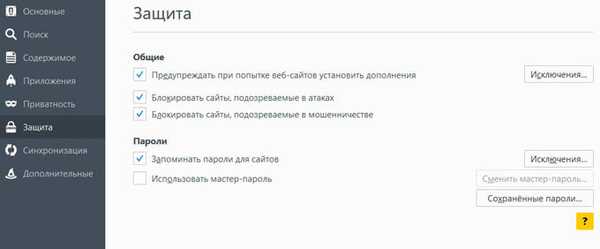
Po tem se bo odprlo okno "Shranjena gesla".
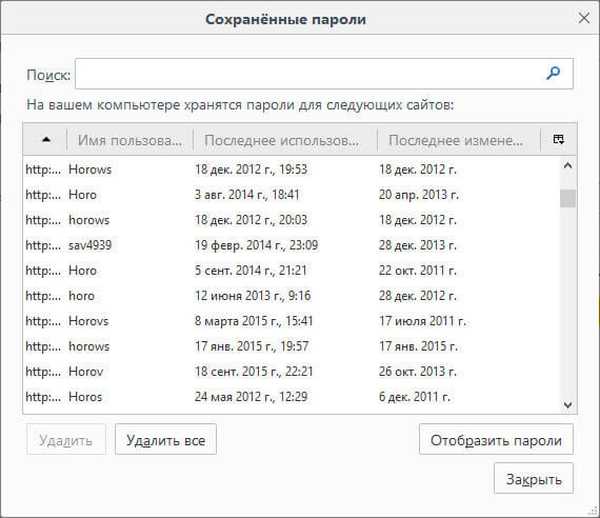
To okno lahko povečate na celozaslonski monitor. Privzeto se v tem oknu najprej prikaže ime spletnega mesta, nato uporabniško ime (prijava), nato pa se spremenita zadnja uporaba in zadnji zapis. Štetja gesla bodo skrita.
Če želite prikazati gesla v tem oknu, kliknite gumb "Prikaži gesla". Po potrditvi tega dejanja se po uporabniškem imenu prikažejo gesla, shranjena v brskalniku Firefox.
Izbrišete lahko le nekatera shranjena gesla ali takoj izbrišete vsa gesla iz brskalnika.
Če želite izbrisati posamezno geslo, izberite vrstico s tem geslom in kliknite na gumb "Delete". To geslo bo izbrisano iz brskalnika. Vsa gesla, shranjena v brskalniku, lahko izbrišete s tipko "Delete All" (Zbriši vse).
Po zaključku odstranitve gesel v Mozilla Firefox v tem oknu kliknite gumb "Zapri".
Kako odstraniti gesla v Yandex.Browser
Najprej poglejmo, kje so shranjena gesla v Yandex.Browser. Ker Yandex.Browser deluje na istem motorju s Chromom, so nastavitve teh brskalnikov precej podobne.
V oknu brskalnika kliknite gumb "Nastavitve brskalnika Yandex". V meniju, ki se odpre, izberite "Nastavitve". Po tem na zavihku »Nastavitve« na dnu strani kliknite gumb »Prikaži napredne nastavitve«.
Nato se pomaknite navzdol po strani do razdelka »Gesla in samodejno izpolnjevanje« in kliknite na gumb »Upravljanje gesla«..
Po tem se bo v brskalniku Yandex odprlo okno "Gesla". Obstajata tudi dve polji: eno za shranjena gesla, drugo za spletna mesta, za katera ni treba shranjevati gesel.
Ko izberete potreben vnos, si lahko ogledate geslo, saj bo privzeto skrito. Po potrebi lahko označeno geslo izbrišete..
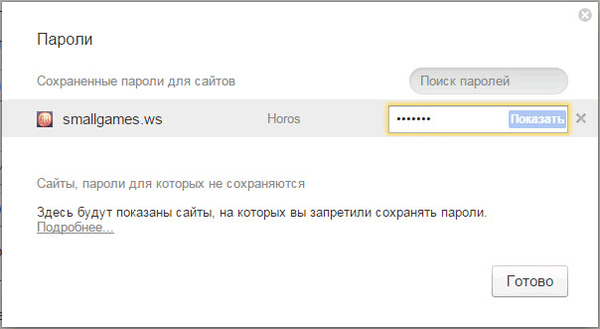
Po odstranitvi gesla iz Yandex.Browser kliknite na gumb "Finish".
Kako odstraniti geslo v Opera
Zdaj pa poglejmo, kje so gesla shranjena v brskalniku Opera. Po zagonu brskalnika kliknite gumb "Konfiguriraj in upravljaj Opera". V kontekstnem meniju kliknite "Nastavitve".
Na zavihku »Nastavitve« v levem stolpcu kliknite »Varnost«. Nato v razdelku »Gesla« kliknite gumb »Upravljanje shranjenih gesel«.
Odprto okno »Gesla« bo razdeljeno na dva dela: »Shranjena gesla« in »Ne shrani za«. V razdelku »Shranjena gesla« označite geslo, ki ga potrebujete, po potrebi si oglejte njegove podrobnosti in nato geslo izbrišite iz brskalnika Opera.
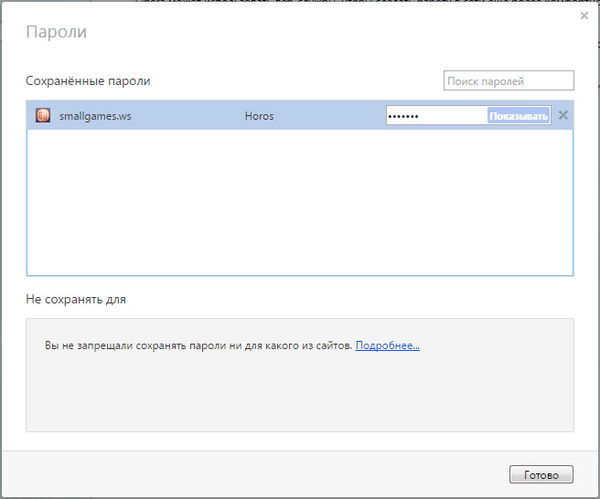
Ko je geslo izbrisano iz brskalnika Opera, kliknite gumb "Končaj".
Morda vas zanima tudi:- Kako ponastaviti nastavitve brskalnika
- Kako počistiti predpomnilnik brskalnika
Kako odstraniti gesla v Internet Explorerju
V oknu brskalnika Internet Explorer kliknite na gumb »Orodja« in v kontekstnem meniju izberite »Internetne možnosti«.
V oknu "Lastnosti brskalnika" odprite zavihek "Vsebina". V razdelku »Samodejno izpolnjevanje« kliknite gumb »Možnosti«.
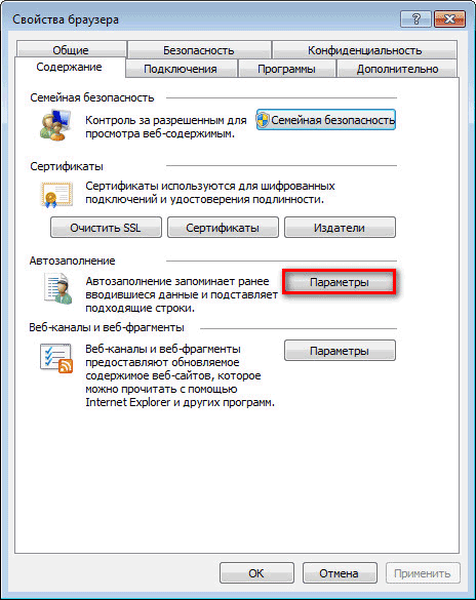
Če želite izbrisati vsa gesla, shranjena v brskalniku, morate v oknu "Možnosti samodejnega izpolnjevanja" klikniti gumb "Izbriši dnevnik samodejnega izpolnjevanja ...".
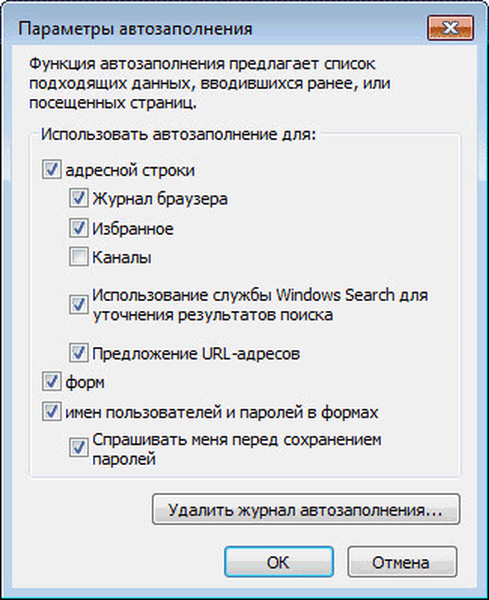
Nato se odpre okno "Zbriši zgodovino brskanja". V tem oknu potrdite polje "Gesla" in kliknite "Izbriši".
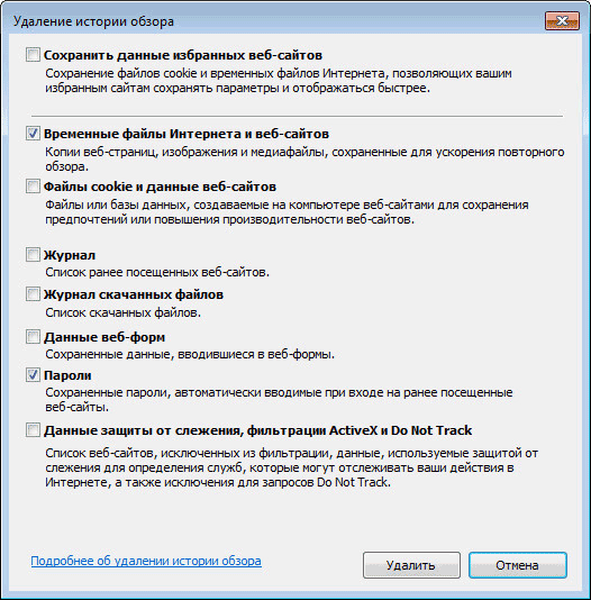
Po tem bodo vsa shranjena gesla izbrisana iz Internet Explorerja.
Izbrisati shranjena gesla iz brskalnika v CCleanerju
Shranjena gesla lahko izbrišete iz brskalnika s pomočjo enega od programov za čiščenje in optimizacijo računalnika. Poglejmo, kako je to mogoče storiti z brezplačnim programom CCleaner..
V oknu programa CCleaner, na zavihku "Čiščenje", v razdelkih "Windows" in "Aplikacije", boste morali v tistih brskalnikih potrditi polja poleg elementov "Piškotki" in "Shranjena gesla", od koder boste morali izbrisati shranjena gesla.
Po aktiviranju elementa "Shranjena gesla" se odpre okno s opozorilom, da bodo ob izbrani tej možnosti izgubljena vsa shranjena gesla.
Nato v tem oknu programa kliknite gumb »Analiza«, po njenem zaključku pa gumb »Čiščenje«.
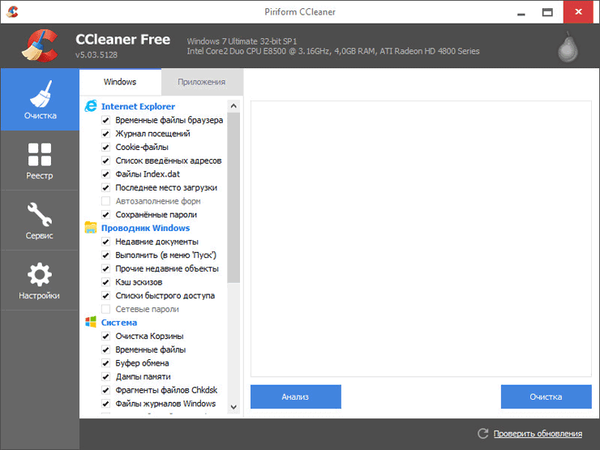
Po čiščenju v enem brskalniku ali več brskalnikih bodo vsa shranjena gesla izbrisana iz računalnika.
Zaključki članka
Shranjena gesla lahko izbrišete iz brskalnika. To lahko storite s samim brskalnikom ali s programom za čiščenje računalnika. Glede na izbrane nastavitve bo mogoče v brskalniku izbrisati vsa gesla hkrati ali izbrisati samo posamezna shranjena gesla.
Sorodne publikacije:- Auslogics Browser Care za vzdrževanje in upravljanje brskalnika
- Kako namestiti razširitve Google Chrome za Opera
- OKTools - prenos glasbe iz sošolcev
- Upravitelj brskalnikov Yandex
- Atavi.com - vizualni zaznamki na spletu











